Heim >Computer-Tutorials >Computerwissen >So installieren Sie Android-Anwendungen im Win11-System
So installieren Sie Android-Anwendungen im Win11-System
- PHPznach vorne
- 2024-01-30 19:48:221275Durchsuche
PHP-Editor Xinyi zeigt Ihnen, wie Sie APK auf dem Android-Subsystem installieren und wie Sie die Android-App unter Win11 installieren. Das Android-Subsystem ist eine virtuelle Umgebung, die Android-Anwendungen auf Windows-Systemen ausführt. Android-Anwendungen können auf Windows-Systemen durch die Installation von APK-Dateien verwendet werden. Win11 bietet eine bequemere Möglichkeit, Android-Apps zu installieren, sodass Benutzer Android-Apps direkt auf Windows-Systemen installieren und ausführen können. Im Folgenden wird detailliert beschrieben, wie Android-Anwendungen im Android-Subsystem und in Win11 installiert und verwendet werden.
1. Ändern Sie in den Einstellungen die Region auf die Vereinigten Staaten.
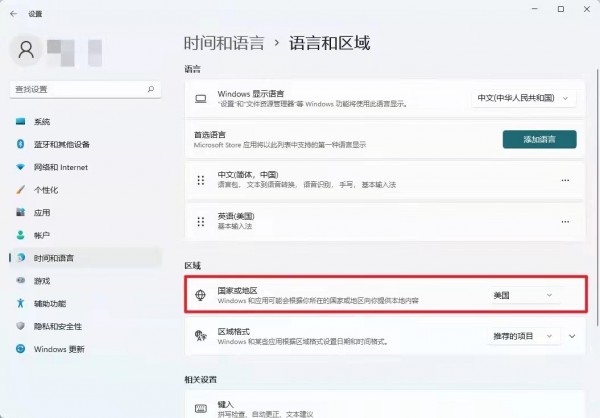
2. Öffnen Sie den Microsoft Store und suchen Sie nach dem Amazon Appstore zur Installation.
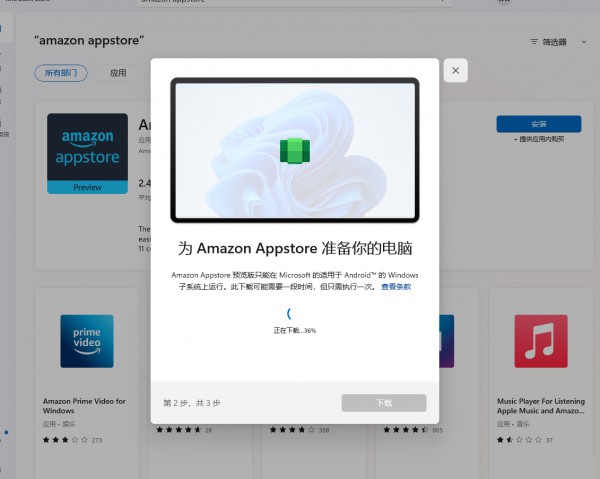
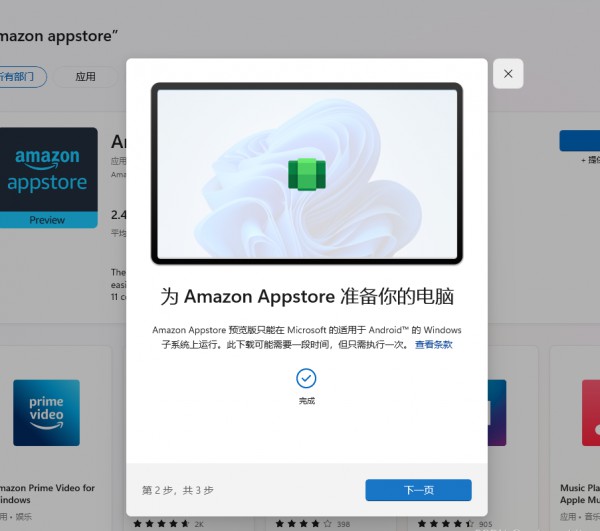
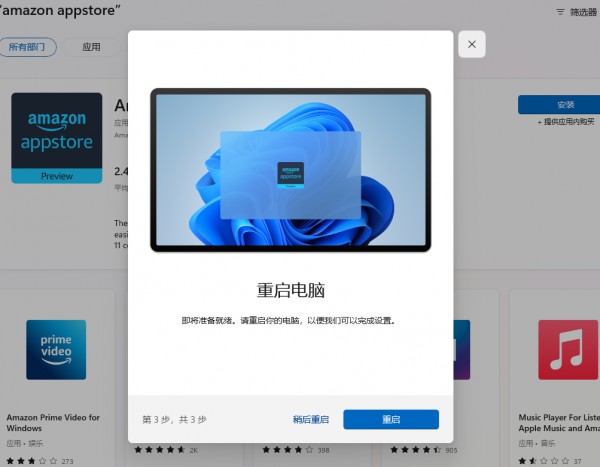
3. Nach Abschluss der Installation müssen Sie den Computer neu starten und nach Android suchen.
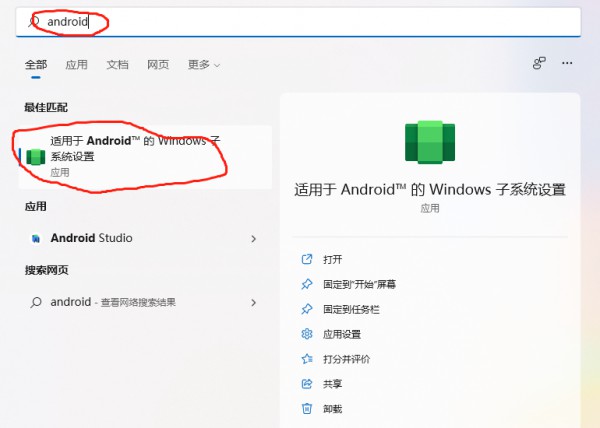
4. Öffnen Sie die Entwicklereinstellungen.
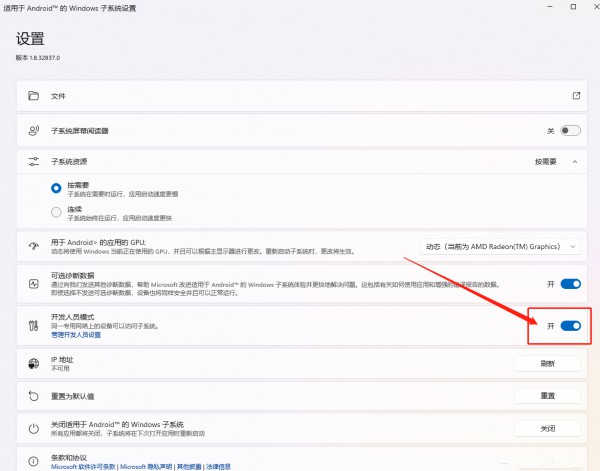
5. Öffnen Sie den Microsoft Store und suchen Sie, um das APK-Dateiinstallationsprogramm herunterzuladen.
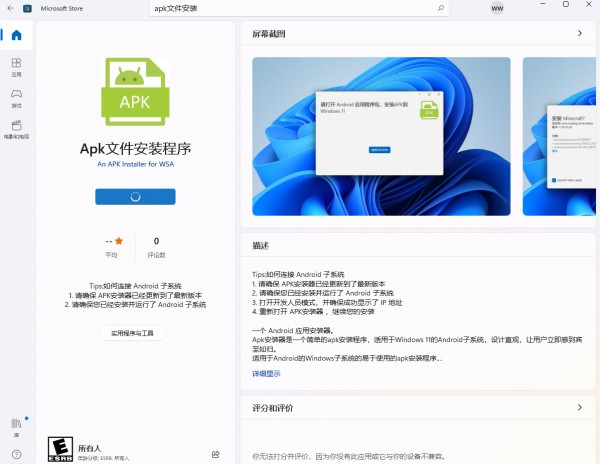
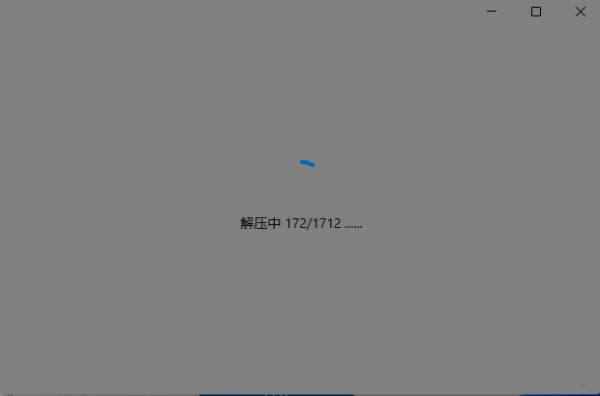
6. Dadurch können Sie das heruntergeladene APK-Installationspaket direkt auf Ihren Computer installieren. Klicken Sie hier, um die APK-Datei zu durchsuchen und beispielsweise Moji Weather zu installieren.
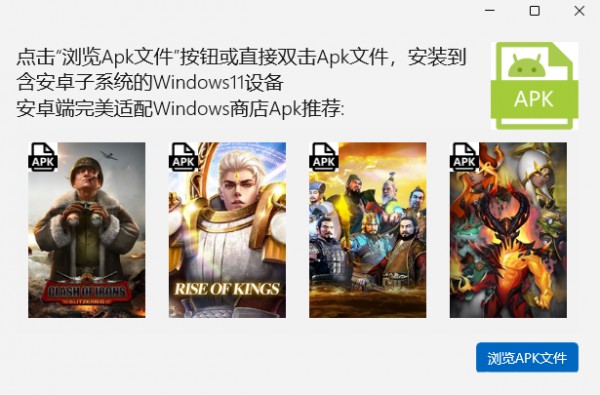
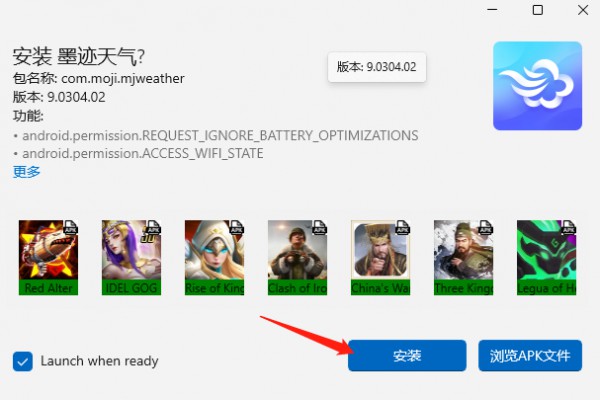
Nachdem die Installation von Moji Weather und JD.com abgeschlossen ist, wird dies in der folgenden Abbildung dargestellt:
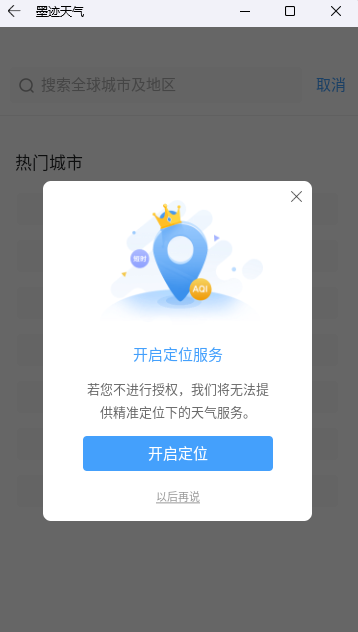
7. Wenn Sie in Zukunft starten, öffnen Sie direkt die Windows-Taste und Sie können suche danach.
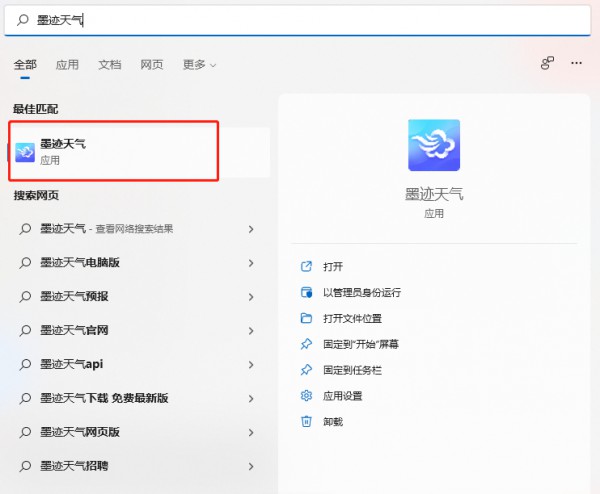
Derzeit habe ich immer noch das Gefühl, dass es nicht so praktisch ist wie ein Mobiltelefon. Sie können es direkt installieren Um eine Android-Anwendung zu installieren, müssen Sie zunächst die APK-Datei finden und auf Ihren Computer herunterladen.
Das obige ist der detaillierte Inhalt vonSo installieren Sie Android-Anwendungen im Win11-System. Für weitere Informationen folgen Sie bitte anderen verwandten Artikeln auf der PHP chinesischen Website!
In Verbindung stehende Artikel
Mehr sehen- Was tun, wenn der IE-Browser nicht auf einem Win10-System installiert werden kann?
- Schritt-für-Schritt-Anleitung zur Neuinstallation des Win11-Systems von einem USB-Datenträger
- Microsoft veröffentlicht das Android-Subsystem-Update für Windows 11, um die Systemzuverlässigkeit und Grafikleistung zu optimieren
- So stellen Sie die Sprache im Win11-System auf Chinesisch um
- Lösung für das Problem, dass die Anmeldung beim Win11-System mit einem Microsoft-Konto nicht möglich ist

